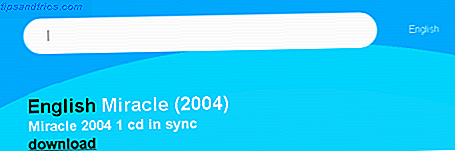Wussten Sie, dass Sie mit der gleichen Methode ein Bild in Photoshop auf eine bestimmte Form zuschneiden können? So schneiden Sie Bilder mit Formen in Photoshop aus So beschneiden Sie Bilder mit Formen in Photoshop Schon immer wollten Sie ein Bild mit einer Art Form zuschneiden, z Kreis oder ein frei gezeichnetes Polygon? So funktioniert das in Photoshop. Lesen Sie mehr, können Sie Ihren Fotos einen klassischen Vintage-Look mit abgerundeten Ecken geben?
Öffnen Sie in Photoshop ein neues Dokument und wählen Sie das Werkzeug Abgerundetes Rechteck aus. Sie können entweder über das Menü Extras darauf zugreifen. Wenn Sie eine andere Form als das abgerundete Rechteck sehen, klicken Sie einfach auf die Schaltfläche und halten Sie die Taste gedrückt, bis die verschiedenen verfügbaren Formen geöffnet sind. Wählen Sie anschließend das Abgerundete Rechteck.
Alternativ können Sie die Tastenkombination Shift-U verwenden, um zwischen den verschiedenen Formoptionen zu wechseln, bis Sie das abgerundete Rechteck erhalten.
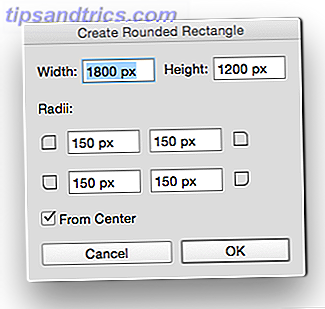
Anstatt das Rechteck zu zeichnen, klicken Sie einfach irgendwo auf die Leinwand, um ein Dialogfeld zu öffnen, in dem Sie die Abmessungen des abgerundeten Rechtecks eingeben und festlegen können, wie abgerundet die Ecken des Fotos sein sollen.
Die Rundheit wird durch den Radius bestimmt, und je höher die Zahl, desto abgerundeter sind die Ecken. Sie können entweder die Einstellungen im folgenden Screenshot verwenden oder mit den Zahlen experimentieren, um die gewünschte Dimension und Rundheit zu erhalten.
Stellen Sie sicher, dass Ihr Rechteck eine Füllung hat (jede Farbe wird so ausgeführt, wie es vom Foto verdeckt wird) und kein Strich. (Diese Einstellungen befinden sich im Menü oben auf dem Bildschirm.
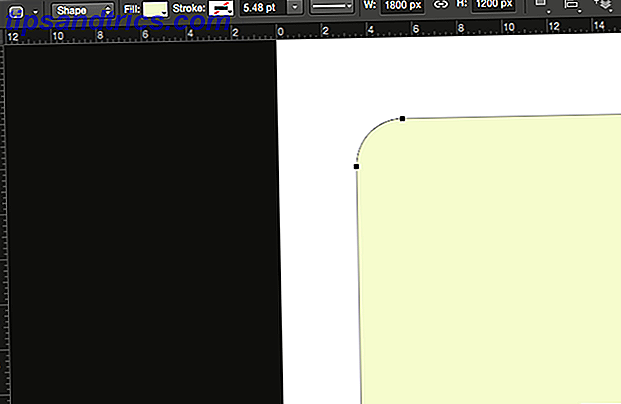
Um das Foto in dieselbe Datei einzufügen, in der Sie Ihr Rechteck erstellt haben, gehen Sie zu Datei > Eingebettete Objekte platzieren und navigieren Sie zu dem Ort, an dem Ihr Foto auf Ihrem Computer gespeichert ist, und drücken Sie die Eingabetaste.
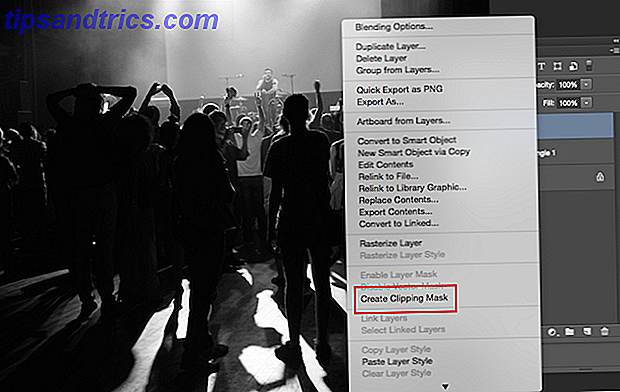
In Ihrem Ebenenbedienfeld (zugänglich von Windows > Ebenen ) sollten Sie jetzt Ihr Foto über Ihrem Rechteck sehen. Klicken Sie mit der rechten Maustaste auf die Fotoebene und wählen Sie Schnittmaske erstellen . Dadurch wird Ihr Foto auf die Grenzen des Rechtecks beschränkt.
Sie können die Größe des Fotos in diesem Rechteck ändern und verschieben, indem Sie mit der rechten Maustaste auf die Ebene klicken und Freie Transformation auswählen.
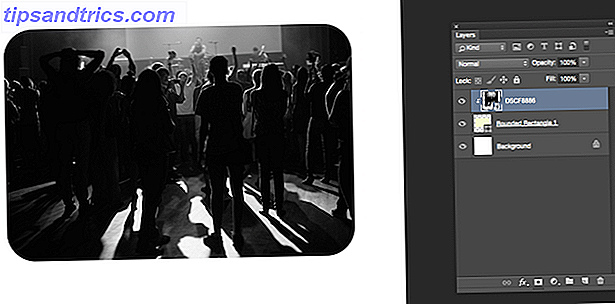
Wenn Sie den zusätzlichen Schritt gehen möchten, können Sie eine Vielzahl von Desktop-oder mobilen Apps verwenden Lassen Sie Ihre digitalen Fotos aussehen wie sie mit Kodak erste Kamera gemacht wurden Machen Sie Ihre digitalen Fotos aussehen wie sie mit Kodak erste Kamera gemacht wurden Wenn Sie Ihre Fotos möchten So, als wären sie mit der legendären Debüt-Kamera von Kodak aufgenommen worden. Sie benötigen lediglich eine oder zwei mobile Apps, um den Vintage-Look zu reproduzieren. Lesen Sie mehr, um Ihren Fotos die authentischen Vintage-Farben zu verleihen, die zur Vervollständigung der Illusion benötigt werden.
Haben Sie Tipps oder Tricks, um Ihren Fotos einen Vintage-Look in Photoshop zu geben? Lassen Sie es uns in den Kommentaren wissen.